Как создать или удалить список контактов на iPhone
Разное / / August 23, 2022
В то время как обновления, как настройка экрана блокировки, виджеты экрана блокировки и улучшения системных приложений, появившиеся с обновлением iOS 16. Однако Apple не говорит о них, как о некоторых других новых функциях. Одной из таких полезных функций является возможность создать список контактов или группу на iPhone.
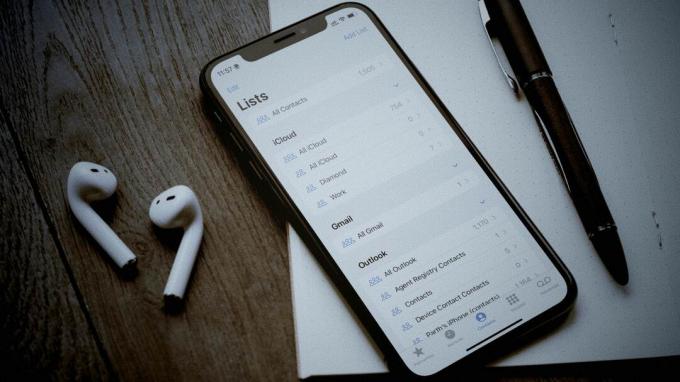
До iOS 16 вам приходилось полагаться на сторонние альтернативы или веб-сайт iCloud для создания групп контактов. Это было не самое удобное решение. Apple упростила создание того же самого в приложении «Контакты» на iPhone. Прежде чем начать, убедитесь, что на вашем iPhone установлено обновление iOS 16. В противном случае вы не найдете возможности создавать списки на iPhone. Вот как вы можете создавать или удалять списки контактов на вашем iPhone.
Обновите свой iPhone до iOS 16
Возможность создания списка контактов является частью обновления iOS 16 для iPhone. Поэтому убедитесь, что ваш iPhone работает под управлением iOS 16, которая должна стать общедоступной осенью этого года. Выполните следующие действия, чтобы проверить наличие обновлений iOS 16.
Шаг 1: Откройте приложения «Настройки» на вашем iPhone.

Шаг 2: Прокрутите до Общие.

Шаг 3: Коснитесь «Обновление ПО».

Шаг 4: Загрузите и установите последнее обновление iOS.
На момент написания статьи iOS 16 доступна в публичной бета-версии. Вы можете подписаться на бета-версию с Программа поддержки бета-тестирования Apple и наслаждайтесь всеми новыми улучшениями iOS 16.
Что такое список контактов на iPhone
Список контактов упрощает создание списков (или групп) определенного набора контактов на iPhone. Вы можете создавать разные списки для работы, друзей, семьи, коллег, клиентов и т. д. Это означает, что вам не придется прокручивать или искать определенные контакты, если вам нужно отправить сообщение, текст или электронное письмо всем им.
Вы также можете использовать приложение «Контакты» на Mac или веб-сайт iCloud для создания группы контактов, но реализация Apple в iOS 16 лучше и выполняет свою работу, не кладя телефон в руки.
Списки аналогичны группам, но теперь вы можете создавать, редактировать и управлять ими на своем iPhone. Вы также можете отправить электронное письмо или сообщение всем в списке с помощью одной вкладки (подробнее об этом позже).
Создать список контактов на iPhone
Apple позволяет использовать приложение «Телефон» или приложение «Контакты» для создания списка. Следуйте инструкциям ниже.
Шаг 1: Откройте приложение «Телефон» на своем iPhone.

Шаг 2: Перейдите на вкладку Контакты.

Шаг 3: Выберите Списки в верхнем левом углу.

Шаг 4: Выберите Добавить список в правом верхнем углу.

Шаг 5: Вы можете создать список в iCloud или Gmail (если вы добавили контакты Gmail на свой iPhone). Выбираем iCloud.

Шаг 6: Введите имя списка и нажмите «Готово» на клавиатуре.
Шаг 7: Приложение «Контакты» создаст пустой список.

Шаг 8: Нажмите на список и выберите «Добавить контакты».

Шаг 9: Выберите кружок рядом с контактами, которые вы хотите добавить в список. Выбрав нужные контакты, нажмите «Готово» в правом верхнем углу.

Вы также можете создавать новые контакты для вашего конкретного списка из того же меню. Теперь ваш новый список контактов готов к использованию. Вы можете создать столько списков контактов, сколько захотите.
Редактировать или удалить список контактов на iPhone
Вы можете легко редактировать или удалять существующий список контактов. Вот шаги для внесения изменений.
Шаг 1: Откройте приложение «Телефон» на iPhone и перейдите в меню «Списки» (см. шаги выше).
Шаг 2: Откройте существующий список и выберите + в правом верхнем углу.


Шаг 3: Выберите контакты, которые вы хотите добавить в существующий список, и нажмите «Готово».

Шаг 4: Если вы хотите удалить контакты из списка, проведите пальцем влево по контакту и нажмите «Удалить».
Удалить список контактов на iPhone
Вот как вы можете удалить список контактов на вашем iPhone.
Шаг 1: Откройте список контактов на вашем iPhone (проверьте шаги выше).
Шаг 2: Проведите пальцем влево по списку контактов и нажмите значок удаления.
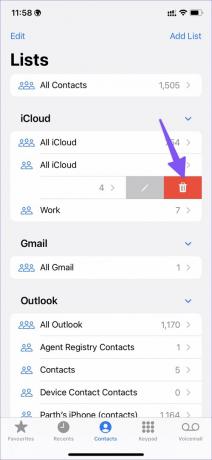
Сообщение или электронная почта всем в списке контактов
Список контактов позволяет удобно отправлять сообщения или электронные письма соответствующим контактам одним касанием.
Шаг 1: Запустите Контакты на iPhone.
Шаг 2: Длительное нажатие на список контактов, который вы хотите использовать.

Шаг 3: Выберите «Отправить всем по электронной почте» или «Сообщить всем» и поделитесь своим сообщением со всеми.

Если вы выберете «Сообщить всем», откроется приложение «Сообщения». Опция «Отправить все по электронной почте» откроет приложение электронной почты по умолчанию на iPhone. Однако электронное письмо будет отправлено только тем контактам, у которых есть адрес электронной почты.
Организуйте контакты как профессионал
После того как вы создадите списки на своем iPhone под управлением iOS 16, они будут легко доступны на iPad (iPadOS 16) и Mac (macOS Ventura). Как вы планируете использовать свой список контактов на своем iPhone? Поделитесь своими мыслями в комментариях ниже.
Последнее обновление: 23 августа 2022 г.
Вышеупомянутая статья может содержать партнерские ссылки, которые помогают поддерживать Guiding Tech. Однако это не влияет на нашу редакционную честность. Содержание остается беспристрастным и аутентичным.
ВЫ ЗНАЛИ
iPhone 5s — один из самых популярных телефонов Apple: с 2013 года было продано более 70 миллионов единиц.

Написано
Ранее Парт работал в EOTO.tech, освещая технические новости. В настоящее время он работает фрилансером в Guiding Tech, пишет о сравнении приложений, учебных пособиях, советах и рекомендациях по программному обеспечению и подробно изучает платформы iOS, Android, macOS и Windows.



